
Ang tanan nga mga fonts nga gigamit sa Photoshop sa ilang trabaho "gihigot sa programa gikan sa mga" fonts "nga sistema sa pag-drop sa mga setting sa mga setting sa mga setting sa text" Text "Tool.

Pagtrabaho uban ang mga font
Giunsa kini klaro gikan sa pag-abut, gigamit sa Photoshop ang mga font nga na-install sa imong sistema. Gikan dinhi nagsunod nga ang pag-instalar ug pagtangtang sa mga font kinahanglan nga dili buhaton sa programa mismo, apan gamit ang standard nga mga himan sa Windows.Adunay duha nga kapilian dinhi: Pangitaa ang angay nga applet sa "Control Panel", o direkta nga nagtumong sa folder sa sistema nga adunay mga font. Gamiton namon ang ikaduha nga kapilian, tungod kay sa "Control Panel" sa mga walay kasinatian nga tiggamit adunay mga problema.
Leksyon: I-install ang mga Font sa Photoshop
Ngano nga tangtangon ang mga na-install nga mga font? Una, ang pipila kanila mahimong magkasumpaki sa ilang kaugalingon. Ikaduha, ang mga font nga adunay parehas nga ngalan mahimong i-install sa sistema, apan lainlain nga mga set sa Glyphs, nga mahimo usab nga hinungdan sa mga sayup sa paghimo sa mga teksto sa Photoshop.
Leksyon: Pagsulbad sa mga Suliran sa mga Font sa Photoshop
Sa bisan unsa nga kaso, kung kinahanglan nimo nga tangtangon ang font gikan sa sistema ug gikan sa Photoshop, dayon basaha ang leksyon.
Pagtangtang sa Font
Mao nga, gipadali namon ang buluhaton nga tangtangon ang bisan unsang mga font. Ang buluhaton dili komplikado, apan kinahanglan nimo mahibal-an kung giunsa kini nahuman. Una kinahanglan nimo nga makit-an ang usa ka folder nga adunay mga font ug makit-an ang font nga pagakuhaon niini.
1. Moadto kami sa System disk, adto sa folder nga "Windows", ug sa niini gipangita namon ang usa ka folder nga adunay ngalan nga "fonts". Ang kini nga folder espesyal, tungod kay kini ang mga kabtangan sa sistema Snap. Gikan sa kini nga folder mahimo nimong makontrol ang mga font nga gi-install sa sistema.

2. Tungod kay ang mga font mahimong daghan kaayo, kini makahuluganon nga gamiton ang pagpangita sa folder. Atong sulayan ang usa ka font nga adunay ngalan nga "OCR usa ka STD" pinaagi sa pagsulod sa ngalan niini sa natad sa pagpangita nga nahimutang sa taas nga tuo nga suok sa bintana.
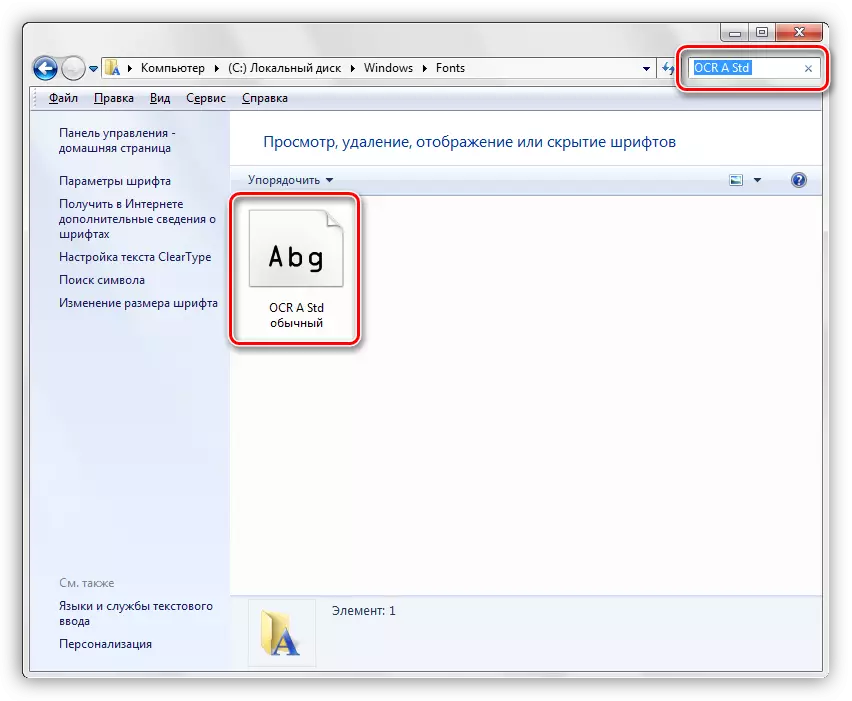
3. Aron makuha ang font pinaagi sa pag-klik niini sa tuo nga button sa mouse ug i-klik ang "Delete". Palihug hinumdumi nga sa paghimo sa bisan unsang mga manipulasyon nga adunay mga folder sa sistema, kinahanglan adunay mga katungod sa tagdumala.
Leksyon: Giunsa makuha ang mga katungod sa pagdumala sa mga bintana

Pagkahuman sa usa ka pasidaan sa UAC, ang font makuha gikan sa sistema ug, busa, gikan sa Photoshop. Misyon Natuman.
Pag-amping sa pag-install sa mga font sa sistema. Paggamit napamatud-an nga mga kapanguhaan aron ma-download. Ayaw gub-a ang sistema nga adunay mga font, ug i-install lamang ang mga kinahanglan nga gamiton. Kini nga yano nga mga lagda makatabang aron malikayan ang posible nga kasamok ug makaluwas kanimo gikan sa panginahanglan sa paghimo sa mga aksyon nga gihubit sa kini nga leksyon.
